使用光盘安装Win7系统教程(详细步骤教你如何使用光盘安装Windows7系统)
随着技术的发展和电脑硬件的更新换代,很多用户也选择了升级自己的操作系统。而在安装系统的过程中,使用光盘安装是一种较为稳定和可靠的方式。本文将详细介绍如何使用光盘安装Win7系统,希望能帮助到有需要的用户。
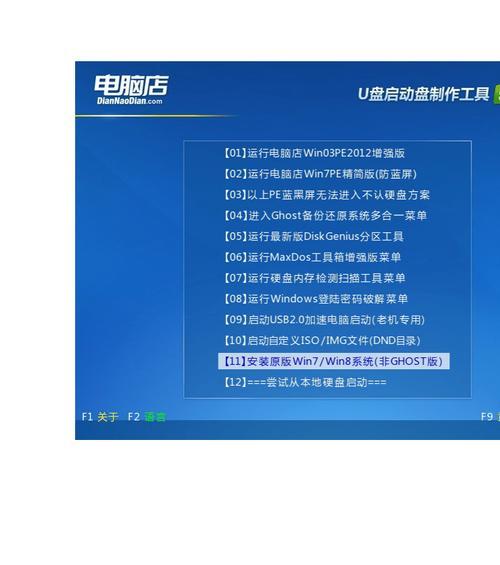
一、准备工作
1.检查光驱工作正常
2.获取一张可用的Win7系统安装光盘

3.备份重要文件
4.准备一个U盘用于驱动安装
5.断开外接设备
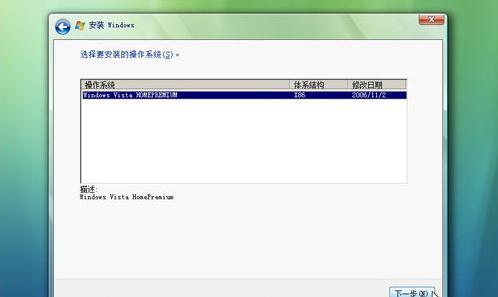
二、设置BIOS启动项
1.开机按下指定键进入BIOS设置界面
2.找到启动项设置,将光驱设为第一启动项
3.保存并退出BIOS设置
三、插入光盘并重启计算机
1.将Win7系统安装光盘插入光驱
2.点击计算机“开始”按钮,选择“重新启动”
四、进入系统安装界面
1.在启动过程中按任意键进入系统安装
2.选择安装语言和其他设置,点击“下一步”
五、接受许可协议并选择安装类型
1.阅读许可协议并点击“我接受”
2.选择“自定义(高级)”进行系统安装
六、分区与格式化硬盘
1.选择要安装系统的硬盘分区
2.点击“选中分区”并选择“格式化”进行磁盘格式化
七、开始安装系统
1.选择已经格式化好的分区,点击“下一步”开始安装
2.系统将开始自动安装,并进行必要的文件复制和配置
八、设置用户名和密码
1.在安装过程中,填写用户名和密码,并进行必要的设置
2.点击“下一步”继续安装
九、驱动程序安装
1.安装完成后,系统将自动重启
2.根据系统的提示,插入之前准备的U盘进行驱动安装
十、系统设置
1.进入桌面后,根据个人需求进行系统设置
2.检查系统是否能正常运行,并更新系统及驱动程序
十一、恢复重要文件和个人数据
1.将之前备份的重要文件和个人数据恢复到新系统中
2.确保所有文件都得到了完整的恢复
十二、安装常用软件
1.根据个人需求,安装常用软件并进行相应设置
2.确保系统和软件都能正常运行
十三、网络设置
1.根据网络环境进行网络设置
2.确保网络连接正常并能正常上网
十四、安全设置
1.安装杀毒软件并进行相应设置
2.定期更新系统和软件,保障系统安全
十五、
通过本文的指导,你已经掌握了使用光盘安装Win7系统的详细步骤。在安装过程中,要注意备份重要文件和驱动程序的安装,同时合理进行系统设置和软件安装。希望这个教程能够对你有所帮助,让你顺利完成Win7系统的安装。
- 解决电脑开机显示WDS错误的方法(快速修复WDS错误,恢复电脑正常启动)
- 探索Windows更新错误代码的解决方法(解决Windows更新错误代码,让你的电脑保持最新状态)
- Win10固态硬盘教程(从安装到优化,让你的电脑更快更稳定)
- U盘显示格式化的原因及解决方法(深入探究U盘显示格式化的原因,提供有效解决方法)
- 苹果笔记本安装win10双系统教程(一步步教你在苹果笔记本上安装win10双系统)
- 解决戴尔电脑系统运行错误的有效方法(一起来了解如何应对和解决戴尔电脑系统运行错误)
- 联想电脑错误恢复(遇到开机黑屏?跟着这些方法来恢复联想电脑的正常运行吧!)
- 解决电脑日志错误导致无法上网的问题(探索电脑网络连接问题的解决方法)
- 以U盘安装双系统教程(通过U盘轻松安装双系统,快速切换系统体验更多功能)
- 大白菜装iso原版系统安装教程(简单易懂的安装教程,让您轻松装上iso原版系统)
- 蜂窝数据错误连接电脑的问题与解决方法
- 通过主板读U盘安装系统的教程(利用BIOS设置和启动顺序,轻松安装操作系统)
- 电脑分区教程(一步步教你轻松完成电脑分区)
- 电脑域名解析错误192的原因及解决方法(探索电脑域名解析错误192的根源以及应对之策)
- 电脑显示系统运行错误的原因及解决方法(探寻电脑显示系统运行错误背后的问题及应对策略)
- H410主板安装教程(全面解析H410主板的安装步骤与注意事项)